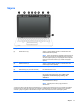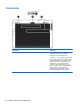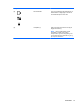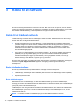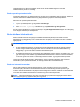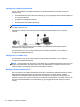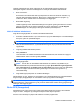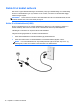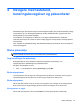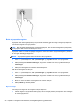User Guide - Windows 8
Trådløse radiosignaler går utenfor nettverket, slik at andre WLAN-enheter kan plukke opp
ubeskyttede signaler. Ta disse forholdsreglene for å beskytte det trådløse lokalnettverket:
●
Bruk en brannmur.
En brannmur kontrollerer både data og forespørsler om data som sendes til nettverket, og
forkaster alle mistenkelige elementer. Brannmurer er tilgjengelig både som program- og
maskinvare. Noen nettverk bruker en kombinasjon av begge typer.
●
Bruk trådløs kryptering.
Trådløs kryptering bruker sikkerhetsinnstillinger til å kryptere og dekryptere data som sendes
gjennom nettverket. Se HP Support Assistant for å få mer informasjon. Velg HP Support
Assistant-appen for å få tilgang til HP Support Assistant på startskjermen.
Koble til trådløse lokalnettverk
Følg denne fremgangsmåten for å koble til et trådløst lokalnettverk:
1. Kontroller at WLAN-enheten er på. Hvis enheten er på, lyser trådløslampen. Hvis trådløslampen
ikke lyser, trykker du på trådløsknappen.
MERK: På enkelte modeller lyser trådløslampen gult når alle trådløsenhetene er slått av.
2. Klikk på nettverksstatusikonet i systemstatusfeltet lengst til høyre på Windows-skrivebordets
oppgavelinje.
3. Velg riktig trådløst lokalnettverk på listen.
4. Klikk på Koble til.
Hvis nettverket er et trådløst lokalnettverk med sikkerhet aktivert, blir du bedt om å oppgi en
sikkerhetskode. Skriv inn koden og klikk på Neste.
MERK: Hvis ingen trådløse nettverk vises, er du kanskje utenfor rekkevidden til trådløse rutere
eller tilgangspunkter.
MERK: Hvis du ikke ser det trådløse lokalnettverket du vil koble til, høyreklikker du på
nettverksstatusikonet på Windows-skrivebordet og velger Åpne Nettverks- og delingssenter.
Klikk på Konfigurer en ny tilkobling eller et nytt nettverk. Det vises en liste over alternativer,
der du kan velge å søke manuelt etter og koble deg til et nettverk eller opprette en ny
nettverkstilkobling.
5. Følg veiledningen på skjermen for å fullføre tilkoblingen.
Når tilkoblingen er gjort, plasserer du musepekeren over nettverksstatusikonet i systemstatusfeltet
lengst til høyre på oppgavelinjen for å kontrollere navnet på og status for tilkoblingen.
MERK: Den funksjonelle rekkevidden (hvor langt de trådløse signalene når) er avhengig av WLAN-
implementeringen, ruterprodusenten og støy fra andre elektroniske enheter eller bygningsmessige
hindringer som vegger og gulv.
Bruke GPS (fleroppstart)
Datamaskinen kan være utstyrt med en GPS-enhet (Global Positioning System). GPS-satelitter
sørger for steds-, hastighets- og retningsinformasjon til GPS-utstyrte systemer.
Du finner mer informasjon i hjelpen til HP GPS and Location-programvaren.
Koble til et trådløst nettverk 17